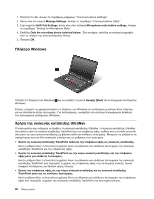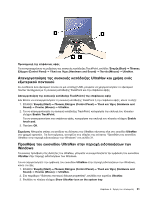Lenovo ThinkPad L530 (Greek) User Guide - Page 47
Χρήση της συσκευής κατάδειξης TrackPoint
 |
View all Lenovo ThinkPad L530 manuals
Add to My Manuals
Save this manual to your list of manuals |
Page 47 highlights
TrackPoint TrackPoint. UltraNav UltraNav Start Control Panel Hardware and Sound Mouse) ➙ UltraNav TrackPoint TrackPoint 1 5 2 4 TrackPoint 3 TrackPoint 1 TrackPoint 2 TrackPoint. 2 29

•
Ορίστε τη συσκευή κατάδειξης TrackPoint ως την κύρια συσκευή κατάδειξης και απενεργοποιήστε
την επιφάνεια αφής.
•
Ορίστε την επιφάνεια αφής ως την κύρια συσκευή κατάδειξης και απενεργοποιήστε τη συσκευή
κατάδειξης TrackPoint.
Αλλαγή των ρυθμίσεων της συσκευής κατάδειξης UltraNav
Για να αλλάξετε τις ρυθμίσεις της συσκευής κατάδειξης UltraNav, επιλέξτε
Έναρξη (Start)
➙
Πίνακας
Ελέγχου (Control Panel)
➙
Υλικό και Ήχος (Hardware and Sound)
➙
Ποντίκι (Mouse)
➙
UltraNav
.
Στη συνέχεια, αλλάξτε τις ρυθμίσεις σύμφωνα με τις προτιμήσεις σας.
Χρήση της συσκευής κατάδειξης TrackPoint
Η συσκευή κατάδειξης TrackPoint αποτελείται από έναν μοχλίσκο κατάδειξης
1
στο πληκτρολόγιο και τρία
κουμπιά για κλικ στο κάτω μέρος του πληκτρολογίου. Για να μετακινήσετε το δείκτη
5
στην οθόνη, πιέζετε
την αντιολισθητική κεφαλή του μοχλίσκου κατάδειξης προς οποιαδήποτε κατεύθυνση παράλληλα με το
πληκτρολόγιο. Ο μοχλίσκος κατάδειξης δεν μετακινείται. Η ταχύτητα κίνησης του δείκτη εξαρτάται από την
πίεση που ασκείτε στο μοχλίσκο κατάδειξης. Οι λειτουργίες του δεξιού
2
και του αριστερού
4
κουμπιού για
κλικ αντιστοιχούν σε αυτές του αριστερού και του δεξιού κουμπιού ενός συμβατικού ποντικιού. Το κεντρικό
κουμπί του TrackPoint
3
, το οποίο ονομάζεται ράβδος κύλισης, σάς δίνει τη δυνατότητα να κάνετε κύλιση
μέσα σε ιστοσελίδες ή έγγραφα προς οποιαδήποτε κατεύθυνση χωρίς να χρειάζεται να χρησιμοποιείται τις
ράβδους κύλισης που εμφανίζονται στο πλάι του παραθύρου.
Εάν δεν είστε εξοικειωμένοι με τη συσκευή κατάδειξης TrackPoint, διαβάστε τις οδηγίες που θα σας
βοηθήσουν να ξεκινήσετε.
1. Τοποθετήστε τα χέρια σας στη θέση πληκτρολόγησης και πιέστε απαλά με το δείκτη οποιουδήποτε
χεριού το μοχλίσκο κατάδειξης προς την κατεύθυνση που θέλετε να μετακινηθεί ο δείκτης.
Για να μετακινήσετε το δείκτη, πιέστε το μοχλίσκο κατάδειξης μακριά από εσάς για να τον μετακινήσετε
προς τα επάνω, προς το μέρος σας για να τον μετακινήσετε προς τα κάτω, προς τη μία ή την άλλη
πλευρά για να τον μετακινήσετε προς το πλάι.
Σημείωση:
Ο δείκτης ενδέχεται να συνεχίσει να μετακινείται. Αυτό δεν αποτελεί ελάττωμα. Σταματήστε
τη χρήση της συσκευής κατάδειξης TrackPoint για λίγα δευτερόλεπτα και ο δείκτης θα σταματήσει
να μετακινείται.
2. Για να επιλέξετε και να σύρετε όπως απαιτείται από το λογισμικό σας, πατήστε το δεξιό ή το αριστερό
κουμπί για κλικ με τον αντίχειρα οποιουδήποτε χεριού και μετακινήστε το μοχλίσκο κατάδειξης του
TrackPoint.
Κεφάλαιο 2. Χρήση του υπολογιστή
29